メインメニュー構成
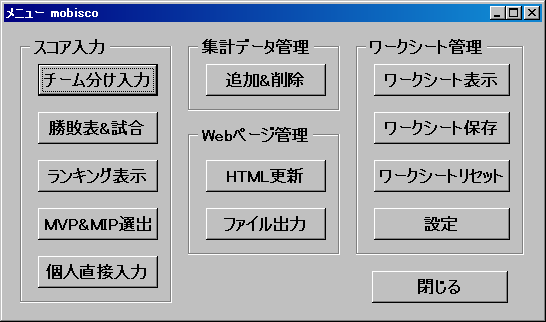
スコア入力
- チーム分け入力
5チームまでメンバーを分けることができます。
- 勝敗表&試合
勝敗表、順位表をみることができます。試合ごとのスコア入力もこのメニューから行います。
- ランキング表示
各プレイのスコアランキングをみることができます。
- MVP&MIP選出
MVPとMIPを選出することができます。
- 個人直接入力
スコア入力間違い時の修正と、入力不足時の追加をできます。
集計データ管理
- 追加&削除
Webページ管理
- HTML更新
- ファイル出力
ワークシート管理
- ワークシート表示
エクセルシートが邪魔なとき、非表示にできます。もう一度押すと、表示されます。 - ワークシート保存
エクセルの保存と同じです。 - ワークシートリセット
scoreシートの勝敗表、順位表、メンバーのスコア部分を初期化します。開催毎に、チームわけの前に押してください。下で設定したメンバー名、フリープレイ名、音声設定、画像設定は初期化しません。
メンバー名の入力
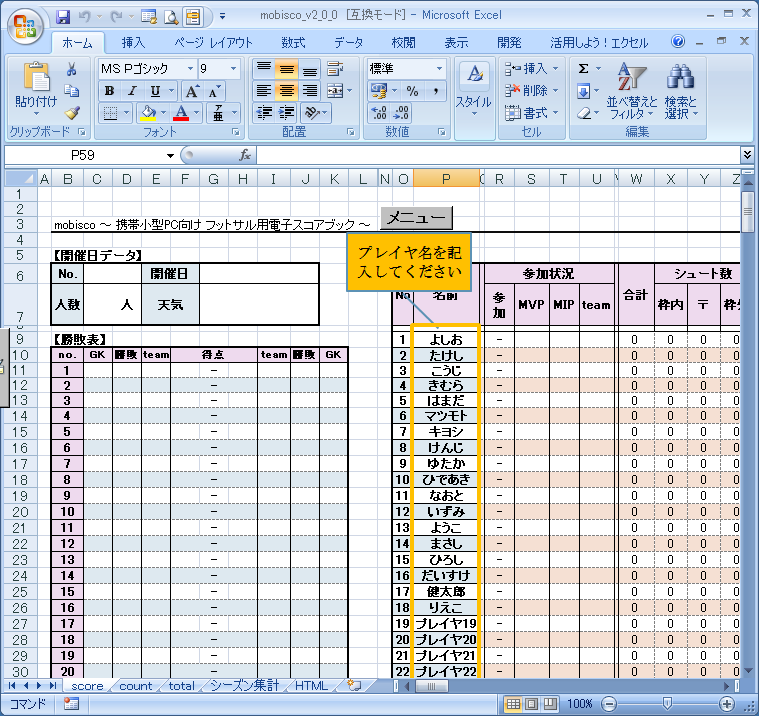
まずはメンバー名を入力します。ニックネームなど、実際の呼び名と一致させたほうが、スコア入力が楽になります。
<操作方法>
1. scoreシートのP列にメンバー名を入力してください。
フリープレイの設定 (任意)

枠内、セーブ、アシストなど既定のプレイのほかに、チームごとにカウントできるプレイを設定できます。チームとして強化したいプレイを設定するなど、使い方は自由です。
<操作方法>
1. scoreシートのBF〜BJ列に任意のプレイ名を入力してください。
実況音声とメンバー画像の設定
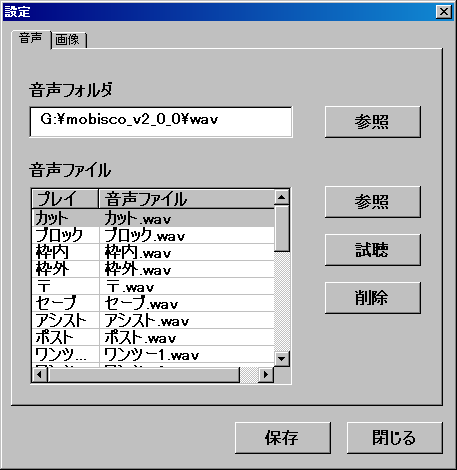
スコア入力時に実況音声を流すことができます。プレイ毎に流したい音声を設定してください。
<操作方法>
1. メインメニューの[設定]ボタンを押して、設定ウィンドウを表示してください。
2. 音声タブの音声フォルダにwavファイルが格納されているフォルダを指定してください。
3. プレイ毎にwavファイルを指定してください。
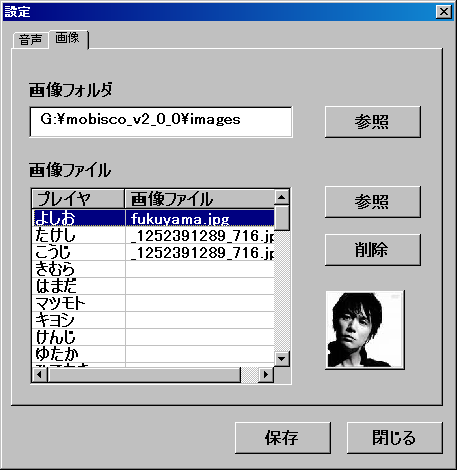
スコア入力時にメンバーの画像を表示することができます。
<操作方法>
1. 画像タブの画像フォルダにjpgファイルが格納されているフォルダを指定してください。
2. メンバー毎にjpgファイルを指定してください。
